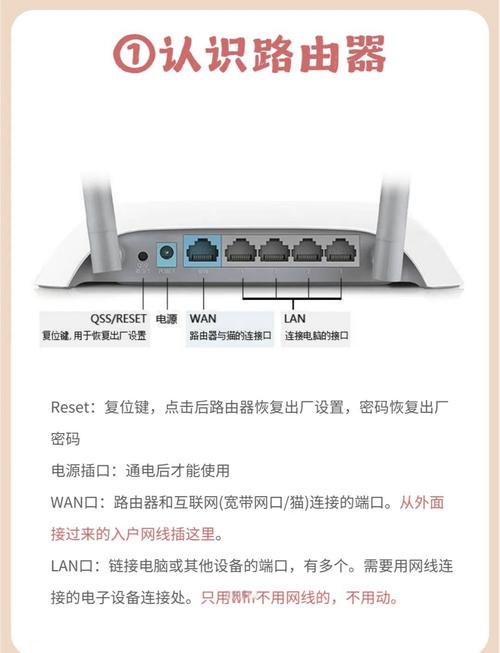用电信天翼宽带的新手朋友,是不是总遇到这种情况?路由器明明连好了,可上网时快时慢,刷视频卡半天,想调调设置又对着后台界面发懵。其实啊,设置电信天翼智能 DNS 能解决不少这类问题,但很多人不知道从哪儿下手。别担心,今天小编就把不同品牌路由器的设置步骤拆解开,一步步教你弄,保证看完就能上手。
一、先弄明白:为啥要给路由器设天翼智能 DNS?
可能有人会问:“路由器插上就能上网,为啥还要多此一举设 DNS?” 这是因为默认 DNS 就像大路上的普通车道,用的人多了就容易堵;而天翼智能 DNS 是电信专门开的 “快车道”,只给天翼用户用,还能自动避开拥堵路段。
举个例子,你在上海用天翼宽带打开本地政务网,普通 DNS 可能要先把请求发到北京再绕回来;用天翼智能 DNS,直接对接上海的电信服务器,加载速度能快一倍。小编之前没设的时候,打开天翼云盘要 3 秒,设完之后 1 秒就加载完了,差别真挺明显的。
二、设置前准备:这两样东西得先找到
- 路由器的管理地址和登录密码。一般在路由器底部的标签上,长这样 —— 管理地址:192.168.1.1,登录密码:xxxxxx(不同品牌可能不一样,以标签为准)。要是标签磨没了,搜 “路由器品牌 + 默认管理地址” 就行,比如 “华为路由器默认管理地址”。
- 天翼智能 DNS 地址。给大家整理了几个常用的,记下来或者存在手机里:
- 首选:202.96.128.86
- 备用:202.96.128.166
这两个是电信官方推荐的,适配性最好。
小编提醒:如果之前改过路由器密码,一定要用修改后的密码登录,别死记默认密码哦,不然登不进去。
三、不同品牌路由器设置步骤:手把手教你弄
- 电信定制版路由器(最常用,比如天翼网关)
- 连上天翼 WiFi,打开手机或电脑浏览器,在地址栏输 “192.168.1.1”,回车。
- 输入登录密码(标签上的 “管理密码”),点 “登录”。
- 登录后点 “网络”,再点 “DNS 设置”,选择 “手动配置”。
- 在 “首选 DNS” 填 202.96.128.86,“备用 DNS” 填 202.96.128.166。
- 点 “保存”,路由器会自动重启,等 1 分钟就生效了。
- 华为路由器
- 管理地址一般是 “192.168.3.1”,登录后点 “更多功能”。
- 点 “网络设置” 里的 “DNS 服务器”,选 “手动设置”。
- 填上面的 DNS 地址,点 “确定” 就行,华为路由器重启很快,半分钟就好。
- TP-LINK 路由器
- 登录地址 “192.168.0.1”,登录后点 “网络参数”。
- 选 “WAN 口设置”,找到 “DNS 服务器”,勾选 “手动设置”。
- 输入地址后点 “保存”,稍等几秒就设置完成了。
| 路由器品牌 | 管理地址 | 核心设置入口 | 重启生效时间 |
|---|---|---|---|
| 电信定制版 | 192.168.1.1 | 网络→DNS 设置 | 1 分钟 |
| 华为 | 192.168.3.1 | 更多功能→DNS 服务器 | 30 秒 |
| TP-LINK | 192.168.0.1 | 网络参数→WAN 口设置 | 20 秒 |
小编第一次设 TP-LINK 时,在 “WAN 口设置” 里找了半天,后来发现就在页面中间,其实不难找。
四、设置后检查:怎么知道有没有生效?
设置完别急着关页面,简单测一下:
- 打开浏览器,访问 “电信天翼云盘”,如果加载速度比之前快,就说明生效了。
- 用手机刷几个高清视频,要是基本不缓冲,就没问题。
- 要是不确定,也可以打电信客服 10000,让客服帮你查一下。
小编一般刷个短视频试试,能秒开就说明设置成功了。
五、常见问题:遇到这些情况别慌
- 登录时提示 “密码错误”
先检查密码有没有输错,尤其是大小写。要是确实忘了,找根牙签按住路由器后面的 “复位键” 5 秒,恢复出厂设置,再用默认密码登录(复位后 WiFi 名字和密码会变回默认,记得重新设置)。 - 找不到 DNS 设置入口
不同品牌名字可能不一样,比如有的叫 “域名解析”,有的叫 “DNS 服务器”,在设置页面多翻一翻,或者用页面顶部的搜索框搜 “DNS”,一下子就能找到。 - 设置后反而更卡
这是地址不适合你所在地区导致的,比如广州用户用了上海的地址。可以换个地址试试,比如把首选和备用换一下,或者搜 “当地电信 DNS 推荐”(比如 “深圳电信 DNS 推荐”)。
六、个人心得
其实天翼智能 DNS 设置真不难,就是填两个地址的事儿,新手别被 “设置” 两个字吓到。小编建议第一次设置时,旁边放个小本子,把步骤记下来,下次再设就熟了。
另外,路由器最好放在家里高一点的地方,远离微波炉、冰箱这些会干扰信号的东西,信号强了,DNS 的效果才能发挥出来。每周重启一次路由器,还能保持网络流畅,这个小习惯特别管用。
要是设置完效果明显,记得把 DNS 地址存起来,以后换路由器还能用。希望这些步骤能帮到新手朋友,让上网越来越顺。